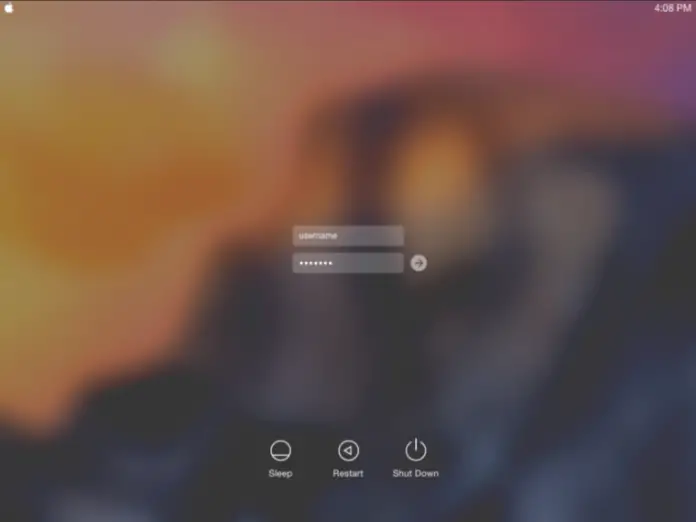Veiligheid is de hoogste prioriteit bij het gebruik van een Mac of een andere computer. De beveiligingsrichtlijnen precies volgen betekent voor elke account een ander wachtwoord gebruiken. Uw Mac biedt u zelfs wachtwoorden aan, maar u kunt ze niet altijd allemaal onthouden.
Hoe wachtwoorden opslaan en bekijken op Mac met Keychain Access
Het programma Keychain Access slaat al uw wachtwoorden op uw Mac op. Je vindt er app-wachtwoorden, wachtwoorden die je gebruikt voor Wi-Fi-netwerken. Je kunt er ook Safari-wachtwoorden vinden. Je kunt er ook verschillende digitale sleutels en certificaten vinden die macOS gebruikt voor versleuteling en verificatie.
Als je Sleutelbos wilt openen, moet je de volgende stappen volgen:
- Allereerst, druk op de spatiebalk + Command om Spotlight te openen;
- Voer vervolgens “Sleutelbos” in en selecteer “Toegang tot sleutelbos“;
- Klik op “Login” of “iCloud” aan de linkerkant, kies dan de account die u wilt controleren;
- Klik op het vakje “Wachtwoord tonen” in de linkerbenedenhoek van het venster dat verschijnt. Voer vervolgens uw Mac-wachtwoord in.
Wachtwoorden bekijken in Safari op de Mac
Als je wachtwoorden op de Mac in Safari wilt zien, moet je de volgende stappen volgen:
- Open om te beginnen Safari en selecteer Voorkeuren;
- Kies dan het tabblad Wachtwoorden;
- Klik op het selectievakje “Wachtwoorden voor geselecteerde websites weergeven”. Er verschijnt een venster waarin u wordt gevraagd uw Mac-wachtwoord voor beheerdersrechten op te geven.
Nadat je het hebt ingevoerd, kun je alle accounts en opgeslagen wachtwoorden zien. De exacte combinatie van tekens is echter verborgen achter stippen. Klik op deze puntjes om de combinatie te achterhalen.